Sendを作成する
誰でもテキストのSendを作成することができますが、ファイルのSendは、プレミアムユーザーまたは有料の組織(ファミリー、チーム、またはエンタープライズ)のメンバーだけが作成できます。開始するためにSendしたいBitwardenアプリを選択してください:
ウェブアプリから新しいSendを作成するには:
1. ナビゲーションからSendを選択してください。
note
この表示は、削除日に達していないSendをリストします。保管庫の表示と同様に、利用可能なタイプの一つを選択することで、あなたのSendをフィルタリングすることができます。
2. 新規Sendボタンを選択します:
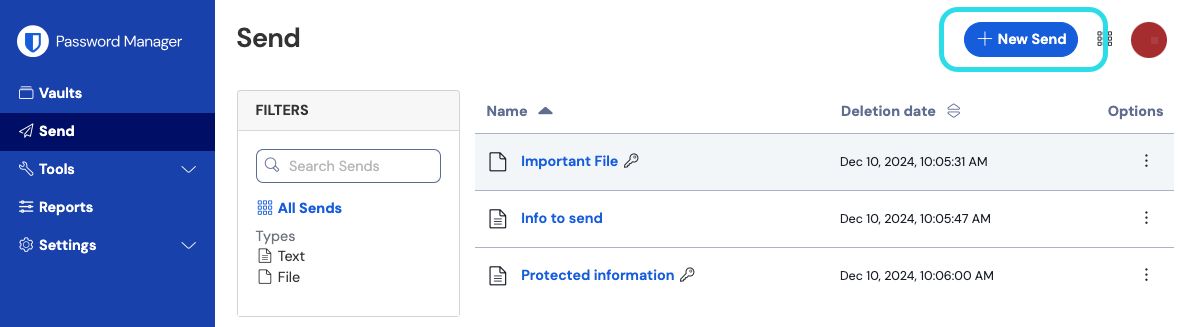
3. 新規Sendダイアログで、以下を指定します:
これはどのタイプのSendですか?: このSendがテキストかファイルかを選択してください:
種類 | ステップ |
|---|---|
テキスト | 希望のテキストを入力欄にタイプまたは貼り付けてください。Sendにアクセスするとき、テキストをデフォルトで非表示にするオプションを切り替えて、受信者がSendを開いたときに表示を切り替えることを要求します。送信は1000文字を超える暗号化されたものであってはなりません。 保存されると、Sendのテキストの文字数は暗号化により増加し、700文字のSendはBitwardenに接触すると約1,000文字に増加し、このエラーがトリガーされます。一般的な経験則として、暗号化すると文字数は30-50%増加します。 |
ファイル | ファイルを選択ボタンを選択し、Sendするファイルを探します。Sendごとの最大ファイルサイズは500 MB(モバイルでは100 MB)です。(プレミアムが必要& メールアドレスの確認が必要) |
名前: このSendには、識別可能で意味のある名前を選んでください。
デフォルトでは、Sendは作成から7日後に削除が予定されています。このオプションと他のオプションは、 オプションメニューを使用して変更できます(ステップ4を参照)。それ以外の場合は、保存を選択してSendの作成を完了してください。
4. 必要に応じて以下のオプションを設定するために、 オプション メニューを選択します:
オプション | 説明 |
|---|---|
削除日時 | Sendは指定された日時に永久に削除されます。デフォルトでは、作成から7日間です。許容される最大値は作成から31日です。 |
有効期限 | Sendは指定された日時に期限切れになります。 |
最大アクセス数 | 指定されたアクセス数に達した後、Sendは無効化されます。デフォルトでは、未指定です。 |
パスワード | このSendの受信者がアクセスを得るためにはパスワードが必要です。 |
メモ | このSendのためのプライベートなメモを入力してください。これはあなただけが見ることができます。 |
メールアドレスを受信者に表示しない | Sendの受信者からあなたのメールアドレスを隠す。 |
このSendを無効にして、誰もアクセスできないようにしてください。 | このボックスをチェックして、このSendが受信者にアクセスできないようにします。あなたはまだこのSendとあなたのSend表示からやり取りすることができます。 |
tip
このセクションの残りの部分では、Sendリンクをクリップボードにコピーする方法について説明しますが、このSendを共有するためのリンクを保存時に自動的にクリップボードにコピーするオプションを保存をクリックする前にチェックすることで、それを自動的に行うことができます。
あなたがSendに満足したら、終了するには保存を選択してください。
あなたのSendが作成されたら、オプションメニューを使用し、 Sendリンクをコピーボタンを選択して、生成されたリンクをクリップボードにコピーします:
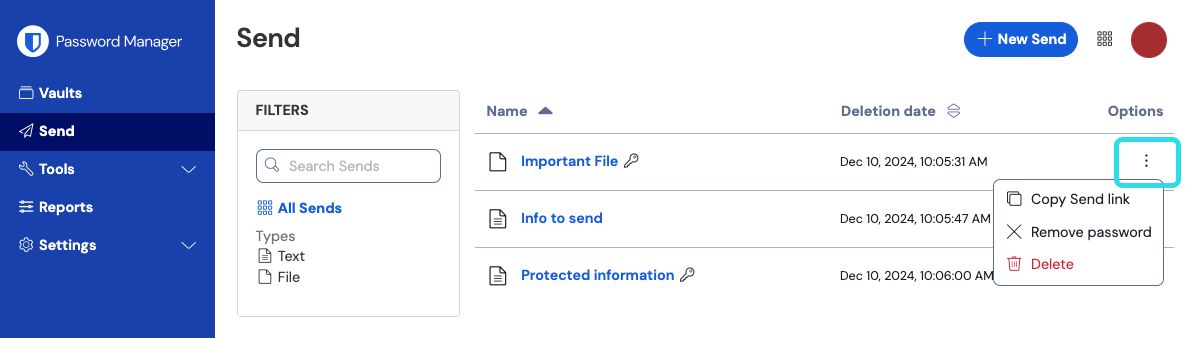
一度コピーしたら、好きな方法で意図した受信者とあなたのSendリンクを共有してください。Sendはエンドツーエンドで暗号化されているので、あなたが使用する仲介通信サービスにデータを流出済みにすることを心配する必要はありません。






